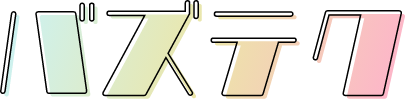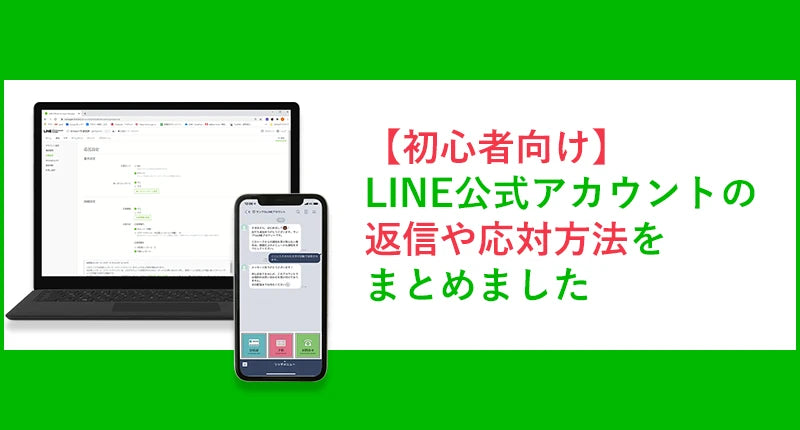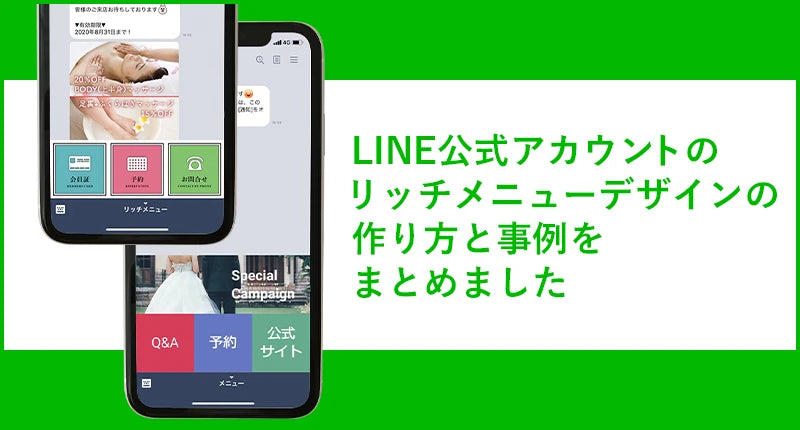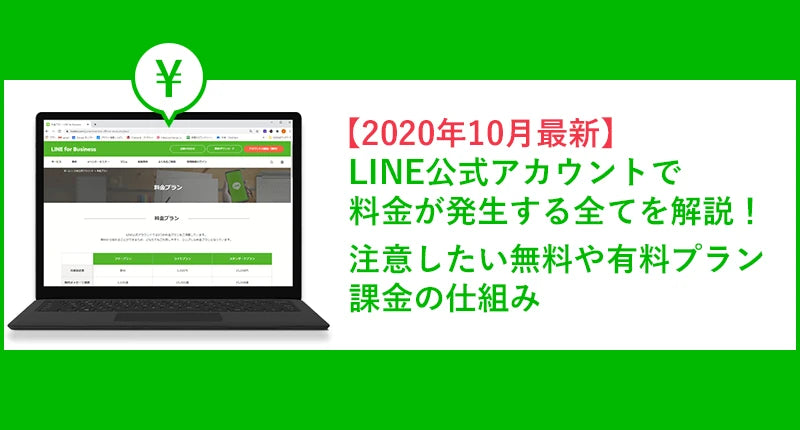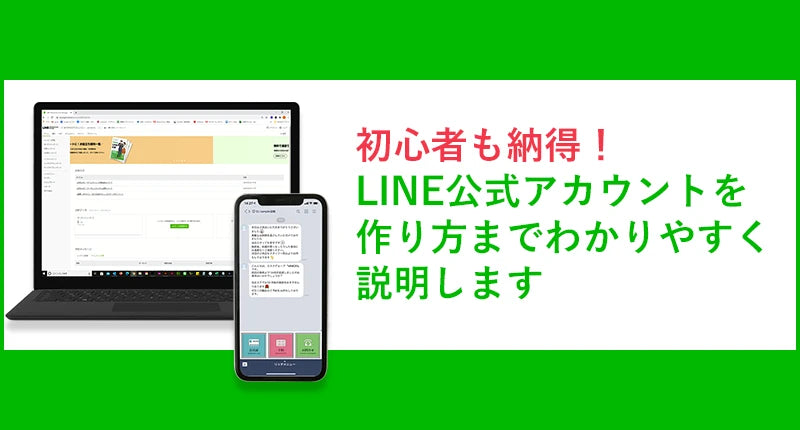こんにちは、adtecです。
LINE公式アカウント専門ツールの開発会社がユーザーへの返信や応対について詳しくまとめました。
返信には「1:1トーク」「応答メッセージ」「AI応答メッセージ」の3種類が設定できます。
この3つの機能を使いながら店舗に合わせて運用を行っていくのがコツです。
LINE公式アカウントで重要なコミュニケーションの仕組み 部分なのでしっかり押さえておきましょう。
1.公式の1:1トーク 返信の基本
ユーザー「こんにちは、明日髪を切りに行きたいんですけど空いてますか?」
店員「16時からでしたらいつでも大丈夫夫ですよ、駐車場も空けておきますね」
ユーザー「すみません、新しいタオルを発注したいんですけど」
店員「ありがとうございます。URLを添付しています。こちらの申込窓口より必要事項を入力ください。担当の者よりお電話いたします」
このように1:1で企業とユーザーがトークを行うことができます。もちろん通常のLINEアプリ同様で他者は見ることができません。
ユーザーの一人ひとりと会話ができるので、パーソナルできめ細やかな顧客対応ができます。
また、店舗は電話だけでは伝わらない情報を写真や動画で送りユーザーに理解を深めてもらうこともできます。
※テキストやLINEスタンプのチャット保存期間は最長1年(2019年4月18日以降のチャット履歴)、画像やビデオなどのコンテンツメッセージは2週間、ファイルは1週間です。
そんな1:1トークを希望する場合は設定が必要です。
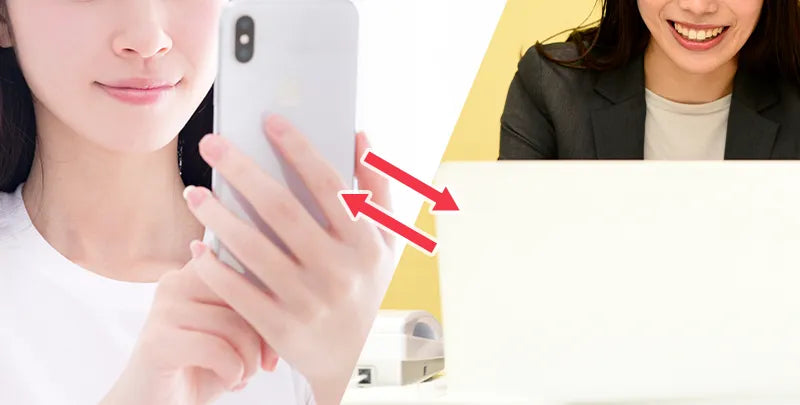
1:1トークの設定方法
管理画面であるLINE OFFICIAL ACCOUNT MANAGER で設定をしていきましょう。
管理画面トップの「設定」から左メニューの「応答設定」をクリックします。
その後、設定画面に遷移し「チャット」にチェックを入れます。
そうすると、別画面でチャット画面が開き友だちのメッセージに対して返信することができます。
通常のLINEアプリとは異なり受信・未読・要対応・対応済み・スパムといったステータスから判断することができ、返信漏れを防ぐ仕組みとなっています。
この画面で、友だちのメッセージに対して返信することができます。
※LINEチャットはユーザー側からメッセージを送ってもらわないと配信することができません。
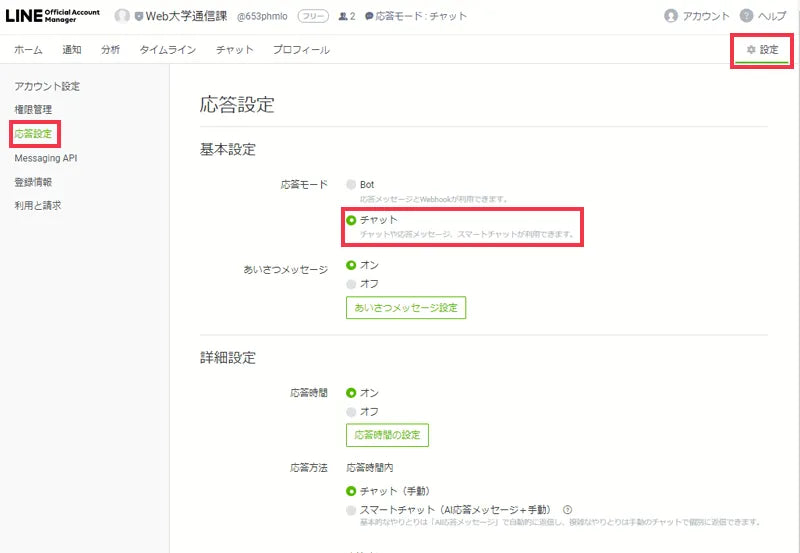
応対時間が設定できる
店舗の定休日・休み時間など、応対できない場合のために時間帯を曜日別に設定することができます。
チャットは無料で利用できる
チャットに関してはプランに関係なく無料で使うことができます。また制限もないため時系列でユーザーとのやりとりができます。
チャットで注意すること
チャットを行うユーザーの心理として「リアルタイムで返信がくる」と認識している方が多いように見受けられます。つまり問い合わせからの返信を早めに行わないとクレームが発生する可能性もあります。
2.返信 自動応答メッセージのまとめ
通常のLINEアプリと大きく異なるのがこの自動応答機能になります。
設定画面でBOT(自動送信)モードにすることで返信の自動化ができる仕組みです。
自動応答機能を使えば、休憩中、作業中、営業時間外でもユーザーの対応ができ、24時間返信ができます。
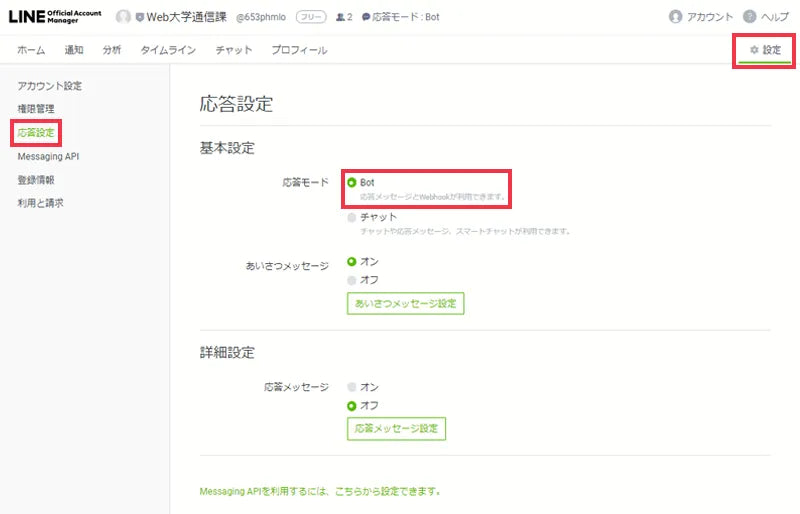
自動応答メッセージには「応答メッセージ」と「AI応答メッセージ」この2つがあります。
3.「応答・AI応答メッセージ」の違い
応答メッセージは予め設定したキーワードに一致したときに設定した内容を自動で送信する設定。
AI応答メッセージはAIが内容を判別して適切なメッセージを送信する設定です。
それぞれについて詳しく説明していきます。
応答メッセージとは
結論から言いますと、“設定したキーワードで時間帯別で自由に細かく設定することができる機能”です。
1つのキーワードに対して最大5つまでの返信を設定することができます(複数返信の際はランダムになります)。
またテキストだけでなく、スタンプ・写真・クーポン・リッチメッセージ・リッチビデオメッセージ・動画・ボイスメッセージ・リサーチ・カードタイプメッセージといったコンテンツを設定することができます。
応答メッセージ設定方法
「ホーム」画面の左メニューから「自動応答メッセージ」を選択します。
ページ右上の作成ボタンをクリック。下記を設定していきます。
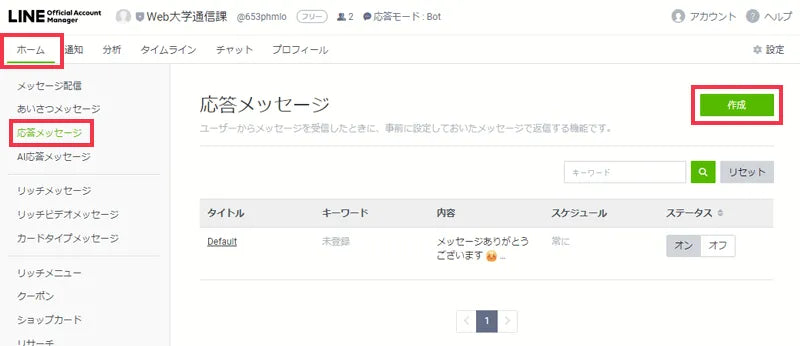
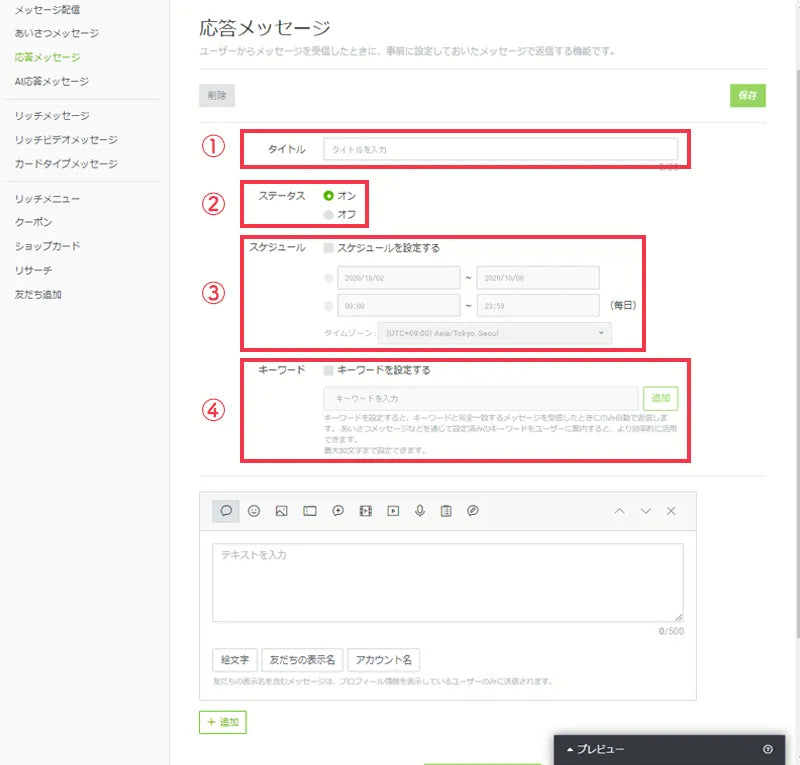
①タイトル
管理しやすい名前をつけましょう。ユーザーには見られない。
②ステータス
自動応対機能のONOFF設定ができます。
③スケジュール配信
起動時間のONOFF設定ができます。予約などに使えます。
④キーワード
起動時間のONOFF設定ができます。
キーワードは最大30文字までの文章や単語で入力できますのでグループに分けた使い方を行うとよいでしょう。
設定する単語はまずは一般的なものをセットした方がより多くの対応を行ってくれます。
キーワードは複数入力することができます。
検索は部分一致ではなく完全一致になるためキーワードは間違えないように入力しましょう。
このように応対メッセージは細かいONOFF設定ができるため、時間帯別で返信すべき内容を予め定めることができます。
1日のシナリオを組んで設定しておくとよいでしょう(OFFになっていたら起動しないので管理には注意ください)。
AI応答メッセージとは
文字通りAIが自動で判定して返信してくれます。
応答メッセージの完全一致とは異なり、だいたいの内容が一致していれば自動で返信してくれます。
しかしながらある程度決まったカテゴリの返信に限られます。業種ごとによくある質問をそろえてくれているので初めての設定でもあまり迷わず進めることができます(飲食店・美容関係・教育・宿泊・リテール)。
設定の名称としてシンプルQAと呼ばれています。
以下は実践した結果にてAI応答のメリットとデメリットを解説いたします。
メリット:
24時間対応可能
AIによる返信機能を使うことで、24時間いつでも自動応答をすることができます。
このため、オフィスの営業時間外や休日でも、ユーザーからの問い合わせに迅速に対応することができます。
コスト削減
AIによる返信機能を使うことで、人件費を削減することができます。
自動応答機能を使うことで、人手を介さずに返信することができます。
これにより、業務の効率化やコスト削減につながります。
スピーディな対応
AIによる返信機能は、返信するまでの時間が短いため、ユーザーからの問い合わせに対する迅速な対応が可能です。
特に、多数のユーザーから同時に問い合わせがある場合には、AIによる返信機能の効果が大きく現れます。
デメリット:
適切な回答ができない場合がある
AIによる返信機能は、機械学習に基づいて動作するため、回答が不適切な場合があります。
特に、複雑な問い合わせに対しては、正しい回答を返すことができないことがあります。
人間味がない
AIによる返信機能は、人間とのコミュニケーションと比較して、人間味がないと感じるユーザーもいます。
そのため、一部のユーザーからは、対応が冷たいと感じる場合があります。
過剰な自動返信
AIによる返信機能は、設定が不適切な場合には、過剰な自動返信をしてしまうことがあります。
そのため、ユーザーからの問い合わせが増加してしまう場合があります。
AI応答メッセージ設定方法
応答メッセージと異なり、チャット時に使うものです。
管理画面TOP右上にあります応答モードを「チャット」にします。
さらに、詳細設定で営業時間内と外の設定を行います。
最後に応答方法を「スマートチャット」にします。
これは人の対応を入れつつ簡単な質問は自動応答で対応し工数を減らすといった使い方になります。
同じく詳細設定の営業時間の項目をクリックすると曜日毎に設定ができます。
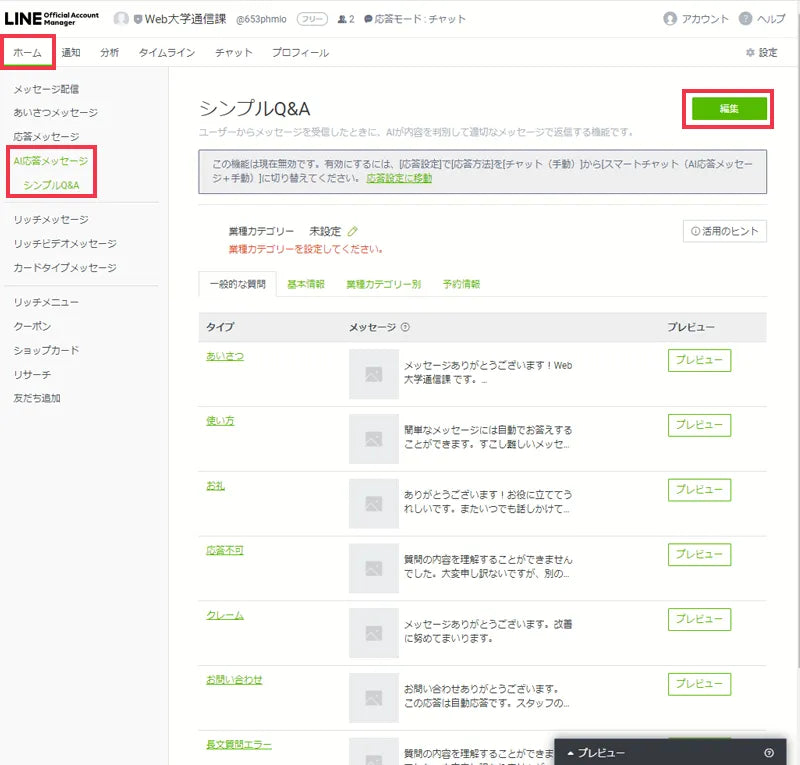
シンプルQA設定
画面の「その他」ボタンにて業種を設定できます。
ここでの設定に合わせて「業種カテゴリー別」の質問タイプが変更されます。
※当てはまる業種カテゴリーがない場合は[その他]を選択。
質問の管理タブではタブごとに質問タイプが表示されます。
一般的な質問
あいさつ・使い方・お礼・応答不可・クレーム・お問い合わせ(※テンプレートメッセージで設定ができます)
基本情報・営業時間・予約・支払い・予算・住所・最寄り駅・Webサイト・電話番号・Wi-fi・コンセント・座席・禁煙・喫煙・駐車場(テンプレートメッセージで設定ができます)
業種カテゴリー別
選択した業種に合わせて質問タイプが変更されます。業種カテゴリーの選択画面で質問タイプの確認ができます。
予約・キャンセル・変更・遅れ
タイプ欄
設定した質問タイプのリストを確認できステータスのONOFFを設定できます。プレビューを確認することもできます。
テンプレートメッセージの設定方法
ここでは店舗に合わせた返信内容の編集を行うことができます。
シンプルQAページの右上にある編集ボタンを押すと設定画面に遷移します。
変更したい質問カテゴリーのタブを選択し、質問タイプをクリックすると設定フォームが表示されメッセージを作成することができます(一般的な質問への応答メッセージ設定画面例※業種や質問カテゴリーにより設定画面が変わってきます )。
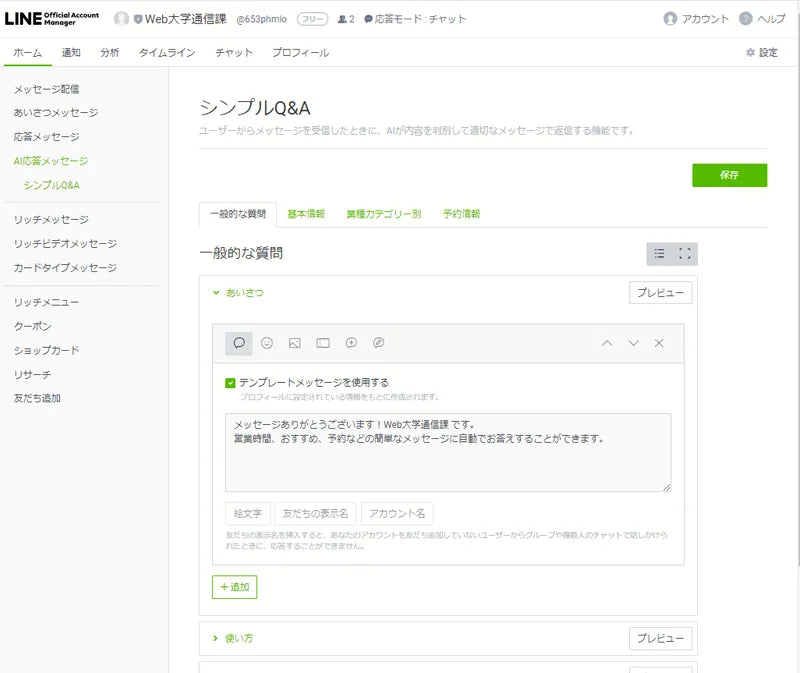
メッセージフォーマットを選択(テキスト・画像等)テンプレートメッセージを利用する場合は設定フォームを追加すると選択できます。
応答メッセージを「テンプレートメッセージ」で行うかのチェックボックスです。
チェックボックスを外すと、入力フォームに自由にメッセージを入力できるようになります。
絵文字や友だちの表示名を応答メッセージに含める選択ができます。
吹き出しとなる設定フォームや順番も変更できます。
4.まとめ
いかがだったでしょうか。
「公式 ライン 返信」に関する解説を行いました。
料金をかけずに返信の自動化を行うことができます。
今回はLINE 公式 アカウントの返信方法について作り方を解説しました。
手動以外の自動応答機能も3つありそれぞれ個別の特徴があるため、店舗に合わせた使い方を選ぶとよいと思います。
よくある質問などのノイズを減らしスマートに仕事ができるようになりますのでぜひ設定してください!
それではまた。